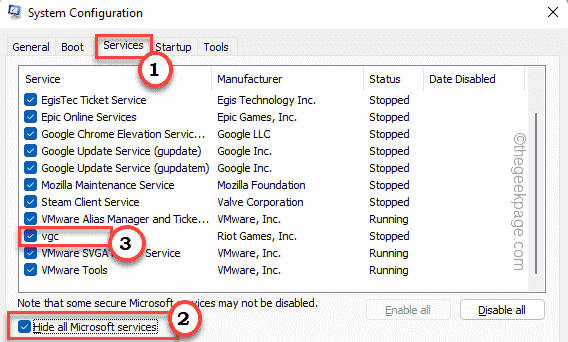- אם אתה נתקל בשגיאת Rufus ב-Windows 11, ודא שאתה משתמש בגרסה הנכונה.
- לפעמים הגרסה הישנה יותר עובדת טוב יותר, אז אולי כדאי לנסות אותה.
- שימוש בקיצורי דרך מסוימים ב- Rufus יכול לעזור לך לעקוף את הודעת השגיאה הזו.
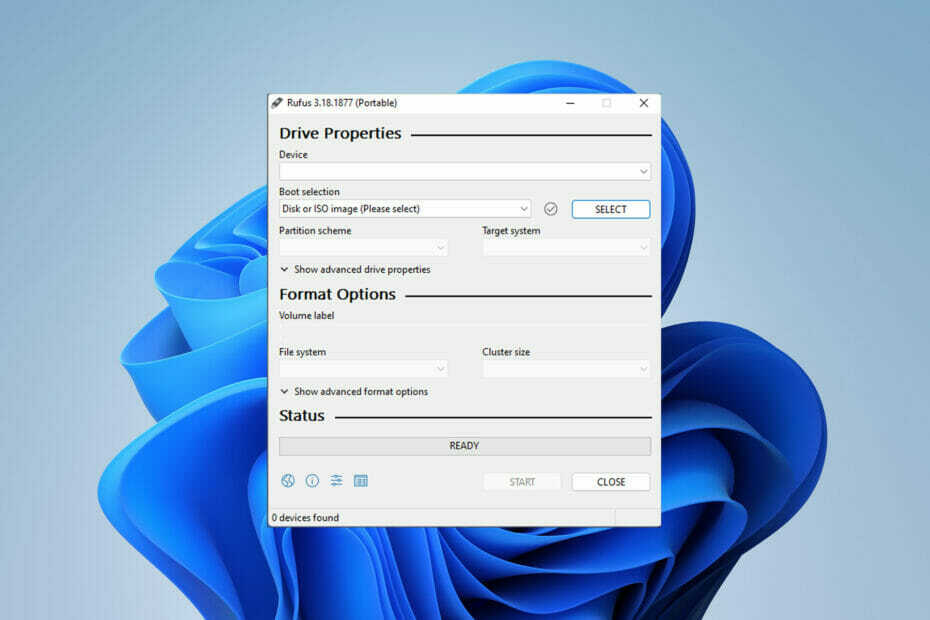
איקסהתקן על ידי לחיצה על הורד את הקובץ
תוכנה זו תתקן שגיאות מחשב נפוצות, תגן עליך מאובדן קבצים, תוכנות זדוניות, כשל חומרה ותייעל את המחשב שלך לביצועים מקסימליים. תקן בעיות במחשב והסר וירוסים כעת ב-3 שלבים פשוטים:
- הורד את Restoro PC Repair Tool שמגיע עם טכנולוגיות מוגנת בפטנט (פטנט זמין כאן).
- נְקִישָׁה התחל סריקה כדי למצוא בעיות של Windows שעלולות לגרום לבעיות במחשב.
- נְקִישָׁה תקן הכל כדי לתקן בעיות המשפיעות על האבטחה והביצועים של המחשב שלך
- Restoro הורד על ידי 0 הקוראים החודש.
Rufus הוא כלי נהדר ליצירת מדיית התקנה הניתנת לאתחול, ורבים משתמשים בו כדי לבצע התקנה נקייה של Windows במחשב האישי שלהם. עם זאת, משתמשים רבים דיווחו על שגיאת Rufus ב- Windows 11.
שגיאות אלו ימנעו ממך ליצור מדיית התקנה, ובכך ימנעו ממך להתקין את Windows 11 או כל מערכת הפעלה אחרת.
למרבה המזל, תיקון הבעיות הללו הוא פשוט יחסית, ובמדריך של היום, אנו הולכים להראות לך את השיטות הטובות ביותר שתוכל להשתמש בהן כדי לתקן את הבעיה הזו.
מדוע מופיעה שגיאה לא מוגדרת בזמן עיצוב ב- Rufus ב- Windows 11?
יש לכך סיבות רבות, וברוב המקרים, זו רק תקלה בתוכנה שגורמת לבעיה זו.
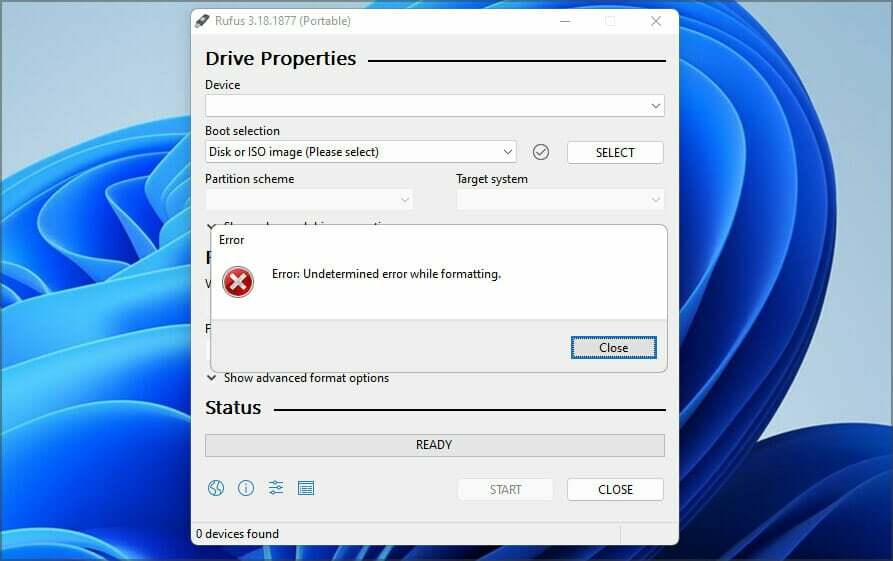
אתה יכול לתקן זאת על ידי עדכון התוכנה, או במקרים מסוימים על ידי מעבר חזרה לגרסה הישנה יותר. רבים דיווחו על בעיות עם הגרסה מחנות Windows, אז אולי כדאי להימנע משימוש בה.
לתוכנה יש גם כמה תכונות נסתרות שתוכל להשתמש בהן שיעזרו לך לעקוף את שגיאת העיצוב בקלות.
המפתחים מכירים את הבעיה הזו, והם עובדים קשה כדי לתקן אותה, אך עד שהתיקון ישוחרר, תוכלו לנסות להשתמש בפתרונות המוזכרים במדריך זה.
כיצד אוכל לתקן את שגיאת Rufus בעת יצירת מדיית התקנה של Windows 11?
1. השתמש בגרסת Win32 של Rufus
- נווט אל אתר רופוס.
- בחר את הגרסה שבה ברצונך להשתמש.
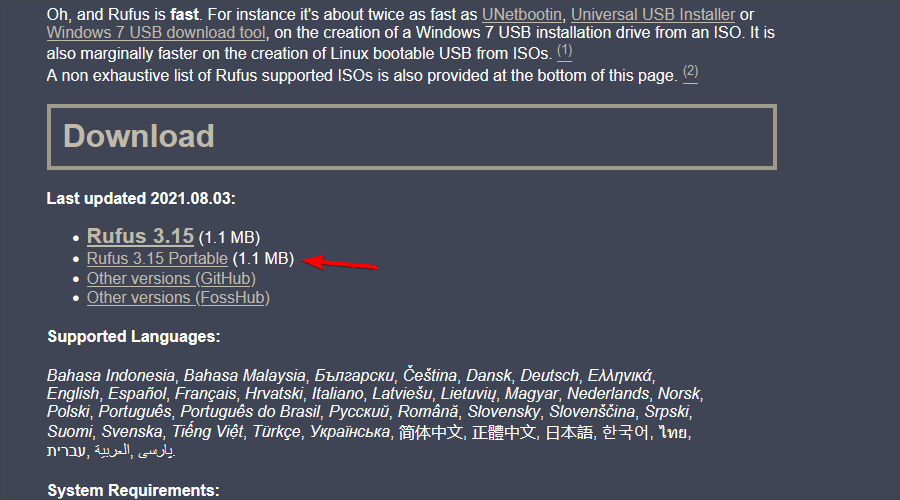
- הפעל את התוכנה ובדוק אם הבעיה עדיין קיימת.
משתמשים רבים דיווחו על בעיות בגרסה מ-Microsoft Store, אך לאחר המעבר לגרסת Win32 של התוכנה, הבעיה נעלמה, אז הקפידו לנסות זאת.
2. השתמש בגרסה הישנה יותר של Rufus
- נווט אל דף אינדקס הורדה של רופוס.
- בחר את הגרסה הישנה יותר של Rufus, כגון 3.14 למשל.

- המתן עד שההורדה תסתיים.
- הפעל את היישום ונסה ליצור שוב את מדיית ההתקנה.
האפליקציה החדשה ביותר לא תמיד טובה יותר, ומעט משתמשים דיווחו שמעבר לגרסה ישנה יותר פתר את הבעיה עבורם, אז אולי כדאי לנסות זאת.
3. השתמש בקיצורי הדרך ב- Rufus
- הַתחָלָה רופוס.
- הגדר את ההגדרות שלך.
- כעת לחץ Alt + ,. תקבל הודעה האומרת נעילת כונן USB בלעדית מושבתת.
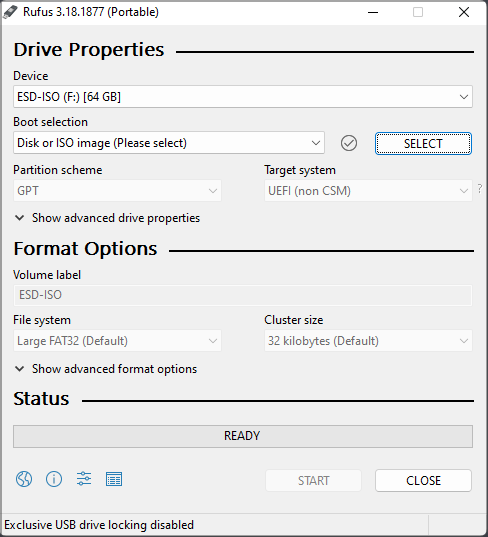
- כעת לחץ הַתחָלָה כדי ליצור את כונן הבזק שלך.
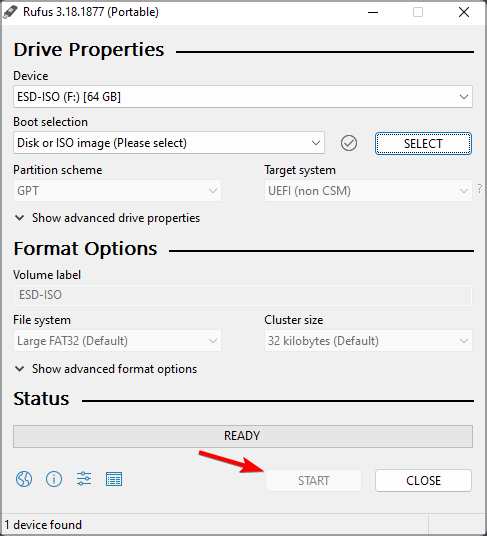
טיפ מומחה: קשה להתמודד עם כמה בעיות במחשב, במיוחד כשמדובר במאגרים פגומים או קבצי Windows חסרים. אם אתה נתקל בבעיות בתיקון שגיאה, ייתכן שהמערכת שלך שבורה חלקית. אנו ממליצים להתקין את Restoro, כלי שיסרוק את המכשיר שלך ויזהה מה התקלה.
לחץ כאן כדי להוריד ולהתחיל לתקן.
משתמשים גם דיווחו על שימוש Alt + ז ו Alt + V קיצורי דרך, אז אולי כדאי לנסות גם אותם.
4. סגור את explorer.exe
- תתחיל את רופוס.
- כעת לחץ Ctrl + מִשׁמֶרֶת + יציאה לפתוח מנהל משימות.
- נווט אל פרטים לשונית. בחר explorer.exe ולחץ על סיום המשימה.
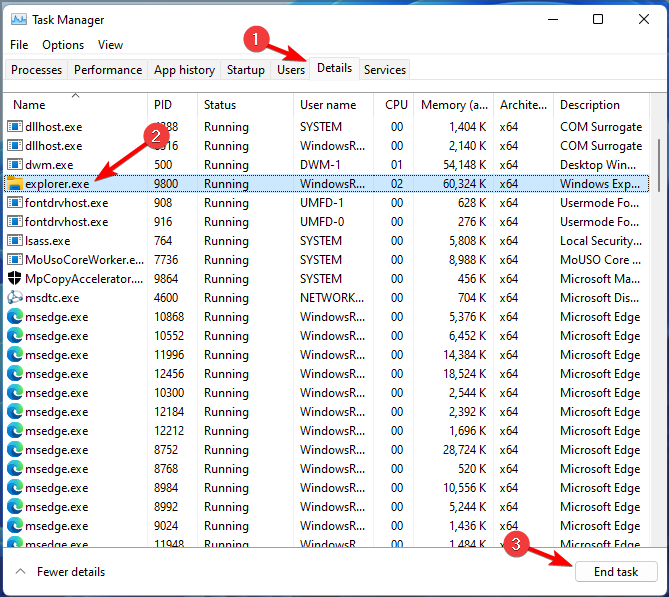
- לחץ על לסיים תהליך כדי לאשר שברצונך לסגור את התהליך.
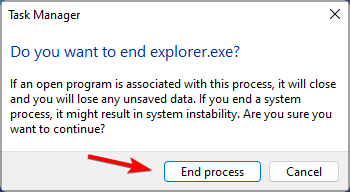
- להשתמש Alt + לשונית קיצור דרך להגיע אל Rufus ולנסות ליצור כונן שניתן לאתחול.
- השתמש שוב באותו קיצור כדי לחזור אליו מנהל משימות. לך ל קוֹבֶץ ובחר הפעל משימה חדשה.
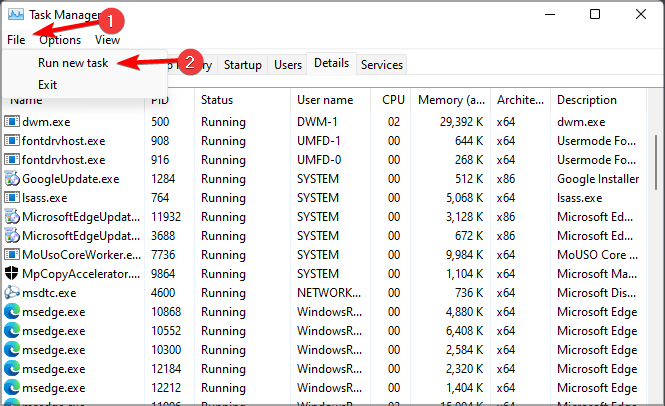
- להיכנס מגלה ארצות ולחץ על בסדר.

- 5 החלופות הטובות ביותר של WinToUSB עבור Windows 10/11 [מדריך 2022]
- כיצד להתקין מחדש את Windows 11 [קובץ ISO/מדיה להתקנה]
- תיקון: שגיאת הפעלת Windows 0x87e10bc6 ב-Windows 11
5. השתמש ב-diskpart כדי לאתחל את כונן ה-USB שלך
פתק
התהליך הבא עלול לגרום לאובדן קבצים לצמיתות, לכן ודא שאתה בוחר את הכונן הנכון לפרמט. אם תבחר בקובץ שגוי, תסיר את כל הקבצים שלך, אז נקוט משנה זהירות.
- ללחוץ חלונות מקש + איקס ובחר מסוף Windows (אדמין).

- הכנס להפעיל את דיסקpart פקודה.
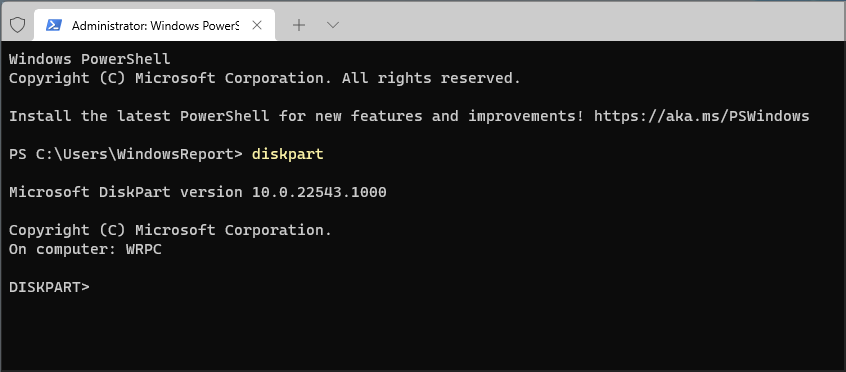
- עכשיו הכנס רשימת דיסק. אתר את כונן הבזק מסוג USB. זה חיוני לזהות את כונן ההבזק שלך בצורה נכונה, אחרת אתה יכול לגרום לאובדן קבצים לצמיתות.
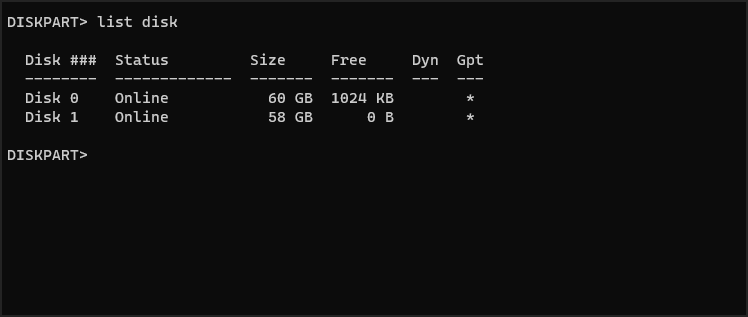
- להיכנס בחר דיסק 1 כדי לבחור את כונן ההבזק שלך. זכור שבמחשב שלנו כונן ההבזק הוקצה לדיסק 1. במחשב שלך הוא עשוי להיות מסומן במספר אחר.
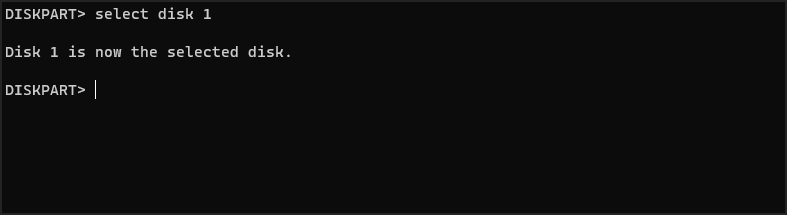
- כעת הפעל את הפקודות הבאות אחת אחת:
לְנַקוֹת
צור מחיצה ראשית
בחר מחיצה 1
פָּעִיל
פורמט fs=FAT32 מהיר
לְהַקְצוֹת
יְצִיאָה
יְצִיאָה - לאחר שתעשה זאת, הפעל את Rufus ונסה ליצור את מדיית ההתקנה שלך.
אם שיטה זו נראית מסובכת מדי עבורך, אפשר להשתמש בפתרונות של צד שלישי כדי להשיג תוצאות דומות.
ישנם כלים רבים שיכולים לעשות זאת, אך אנו ממליצים להשתמש בהם עוזר מחיצה של אאומי מכיוון שהוא מציע פונקציונליות רבה וקלות שימוש.
האם Rufus תומך ב-Windows 11?
כן, Rufus עובד על כל הגירסאות של Windows, כולל האחרונה, כך שתוכל להשתמש בה ללא בעיות.
התוכנה גם מסוגלת לחלוטין יצירת כונן Windows 11 הניתן לאתחול, אז אם אתה רוצה לשדרג, אולי תרצה לנסות את Rufus.
משתמשים מעטים דיווחו על בעיות עם Rufus ו-Windows 11 שמנעו מהם ליצור את מדיית התקנה, אבל אני מקווה שהצלחת לתקן אותם באמצעות הפתרונות שהזכרנו מֵעַל.
אלו הם רק כמה פתרונות שאתה יכול לנסות אם אתה מקבל שגיאת Rufus ב-Windows 11 בזמן שאתה מנסה לאתחל את כונן ההבזק שלך.
כדי ללמוד עוד על תוכנה זו ולמה היא כל כך שימושית, אנו מציעים לקרוא את המדריך שלנו בנושא כיצד להתקין את Windows 11 במחשבים עם BIOS מדור קודם למידע נוסף.
האם תיקנת את הבעיה בעצמך עם פתרון אחר? אם כן, אל תהסס לשתף אותנו בפתרון שלך בקטע ההערות למטה.
 עדיין יש בעיות?תקן אותם עם הכלי הזה:
עדיין יש בעיות?תקן אותם עם הכלי הזה:
- הורד את כלי תיקון המחשב הזה מדורג נהדר ב-TrustPilot.com (ההורדה מתחילה בעמוד זה).
- נְקִישָׁה התחל סריקה כדי למצוא בעיות של Windows שעלולות לגרום לבעיות במחשב.
- נְקִישָׁה תקן הכל כדי לתקן בעיות עם טכנולוגיות פטנט (הנחה בלעדית לקוראים שלנו).
Restoro הורד על ידי 0 הקוראים החודש.